ADS-2600W
常見問題&故障排除 |
檢查您的 PC 和 Brother 設備的 IP 位置
按照以下步驟檢查您的 PC 和 Brother 設備的 IP 位置:
如何查看您的PC的IP位置
(Windows)
-
(Windows 10)
點選開始 => 所有應用程序 => Windows 系統,然後選擇命令提示字元。
(Windows 8)-
在“開始”屏幕上,點選
 。 如果
。 如果 不在“開始”屏幕上,請右鍵點選空白處的某個位置,然後點選欄中的“所有應用程序”。
不在“開始”屏幕上,請右鍵點選空白處的某個位置,然後點選欄中的“所有應用程序”。 - 點選命令提示字元。
點選開始 => 所有程序=> 附件,然後選擇命令提示字元。
-
在“開始”屏幕上,點選
- 點選開始並選擇 MS DOS 提示字元。
- 輸入 ipconfig。 (C:\>ipconfig) 並按 Enter。
-
檢查 IP 位置和子網掩碼。
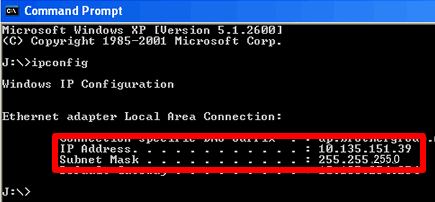
- 輸入 exit (C:\>exit) 並按 Enter 關閉命令提示符。
(Macintosh)
-
點選 Apple Menu 並點選 System Preferences...
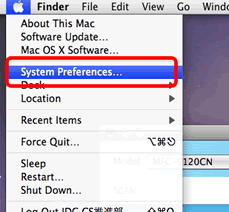
-
點選 Network.

-
點選 Advanced.
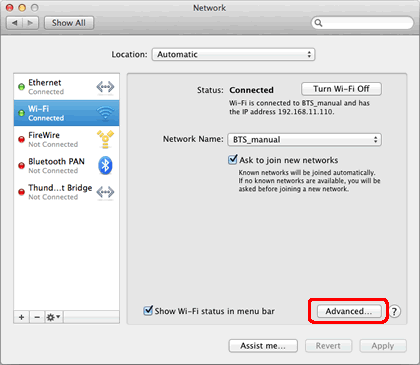
-
點選 TCP/IP 並檢查 IPv4 地址和子網掩碼.
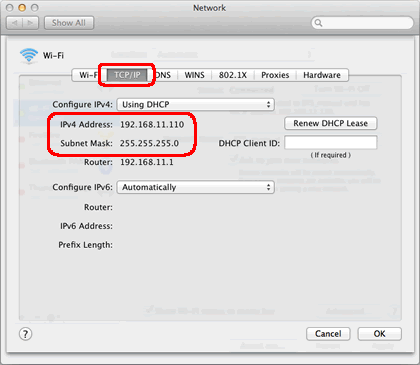
請確保子網掩碼為“255.255.255.0”。
如果您的子網掩碼不同,請諮詢網絡管理員解決問題。 (此常見問題解答不適用於您的網絡環境。)
如何查看 Brother 設備的 IP 位置
如果您購買的 Brother 設備是有網絡功能的,則可以通過 Brother 設備的控制面板或列印稱為網絡配置報告的報告頁來確定 IP 位置。 有關如何在機器的控制面板上查找 IP 位置或列印報告頁的詳細訊息,請參閱機器的線上使用說明書或軟件和網絡使用說明書或網絡使用說明書。最新的線上用戶指南或軟件和網絡用戶指南或網絡用戶指南可在手冊部分找到。
當您檢查了您的 PC 和 Brother 設備的 IP 位置,我們建議您檢查它們是否正確且位於同一網段。
請檢查以下幾點是否適用於兩個 IP 位置。
-
以粗體文本顯示的位置號碼應相同:
PC IP 位置: 192.168.1.2
Brother 設備 IP 位置: 192.168.1.199
- 每個設備的結束號是不同的,並且是唯一的,在 2-254 之間。
- 這些位置在網絡環境中所有連接的設備中是唯一的。
內容意見回饋
請於下方回饋您的意見以幫助我們提升服務的品質
